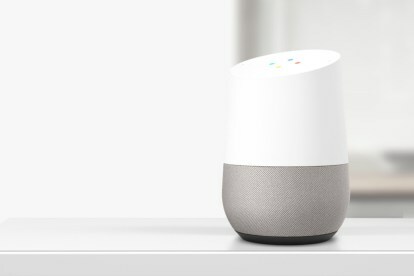
Настройка нескольких пользователей на Главная страница Google проще, чем вы думаете, но не совсем очевидно. Мы составили пошаговое руководство, которое поможет вам освоить основы.
Рекомендуемые видео
Как настроить Google Home
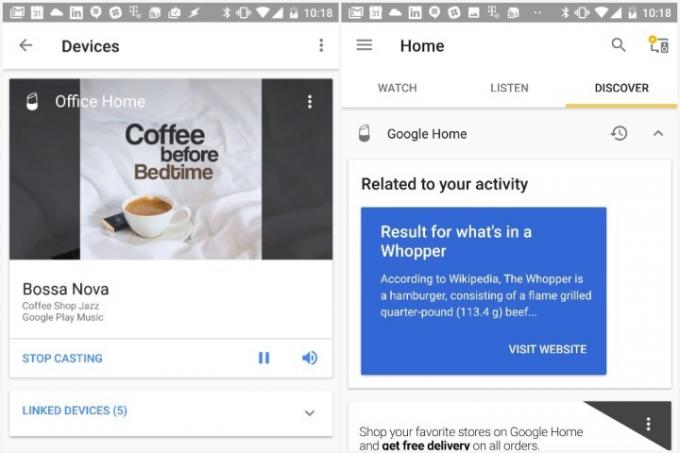
Если вы уже настроили свой Google Home, вы можете перейти к следующему разделу. Если вы распаковываете совершенно новый
- Подключите Google Home к розетке с помощью прилагаемого кабеля.
- Загрузите приложение Google Home с Google Play магазин или Apple Магазин приложений, в зависимости от того, какой у вас телефон — Android или iPhone.
- Убедитесь, что вы подключены к домашней сети Wi-Fi, а затем войдите в свою учетную запись Google (или создайте новую).
- Нажмите значок настройки в правом верхнем углу, а затем нажмите Войти. Укажите местную погоду и предпочтения по времени в пути.
- Свяжите свои учетные записи потоковой музыки, перейдя в раздел Музыка вкладка в выдвижном меню слева. Нажмите Связь кнопку под каждой службой, подлинность которой вы хотите аутентифицировать.
- Настройте Google Home, нажав трехстрочный значок в верхнем левом углу и выбрав Больше настроек из раскрывающегося меню. Отсюда вы можете изменить источники новостей, включенные в «ежедневный брифинг» — дайджест обновлений; свяжите умную бытовую технику, например лампочки Philips Hue; и войдите в такие сервисы, как Lyft и Uber.
- Измените свои предпочтения в поездках, нажав Личная информация, затем Дома и рабочие места. Введите адрес своего дома и офиса, чтобы получать обновления дорожной ситуации в режиме реального времени.
- Измените то, как Google вас называет, выбрав Личная информация, затем Псевдоним.
Как добавить несколько пользователей

Чтобы настроить несколько учетных записей, вам необходимо использовать приложение Google Home.
- После установки приложения Google Home найдите карточку с надписью Доступен многопользовательский режим. (Если вы этого не сделали, коснитесь значка в правом верхнем углу, чтобы просмотреть все подключенные службы.)
- Кран Свяжите свой аккаунт. После этого вы научите Google Assistant распознавать ваш голос, повторяя короткие фразы, такие как «ОК, Google» и «Привет, Google».
- Повторите столько раз, сколько необходимо. Вы можете добавить до шести разных учетных записей.
В следующий раз, когда вы скажете «Привет, Google», Google Home проанализирует вашу речь, чтобы убедиться, что это вы. По запросу вы получите свою музыку, информацию о поездках на работу, ежедневную сводку и многое другое. Чтобы узнать больше о том, как это работает, прочитайте нашу публикацию. здесь.
Связанный
- Правительство США запустит новую программу кибербезопасности для устройств умного дома в 2024 году
- Лучшие устройства для умного дома на 2023 год
- Как настроить умный дом новичку
Рекомендации редакции
- Лучшая технология умного дома для вашего общежития
- Лучшие советы, подсказки и пасхальные яйца Google Home
- Лучшие умные колонки Amazon Alexa
- 9 лучших продуктов для умного дома, поддерживающих Matter
- Наиболее распространенные проблемы Google Nest Mini и способы их устранения
Обновите свой образ жизниDigital Trends помогает читателям быть в курсе быстро меняющегося мира технологий благодаря всем последним новостям, забавным обзорам продуктов, содержательным редакционным статьям и уникальным кратким обзорам.



